

发布时间:2023-12-12 10: 00: 00
品牌型号:MacBook Pro
系统: macOS 12.6.3
软件版本:CleanMyMac
macbook是一款非常受欢迎的笔记本电脑,它拥有优秀的性能和设计,但是也有一个常见的问题,就是磁盘空间不足。如果你的macbook经常提示你磁盘空间不足,或者你发现你的macbook运行速度变慢,那么你可能需要清理你的macbook磁盘空间,释放一些存储空间。本文将介绍macbook空间不足怎么办,清理macbook磁盘空间的方法和步骤。
一、macbook空间不足怎么办
macbook空间不足的原因有很多,比如你下载了太多的文件,安装了太多的应用程序,或者你的系统缓存和日志占用了太多的空间。如果你想知道你的macbook空间不足的具体原因,你可以使用macOS自带的存储管理器来查看你的磁盘空间的使用情况。存储管理器可以显示你的磁盘空间的总容量,已使用的空间,以及不同类别的文件占用的空间,比如照片,视频,音乐,文档,应用程序等。你可以通过以下的步骤来打开存储管理器:
1、点击屏幕左上角的苹果菜单,选择“关于本机”。
2、点击“存储”选项卡,你可以在此处看到你的磁盘空间的使用情况,然后点击“管理”按钮。
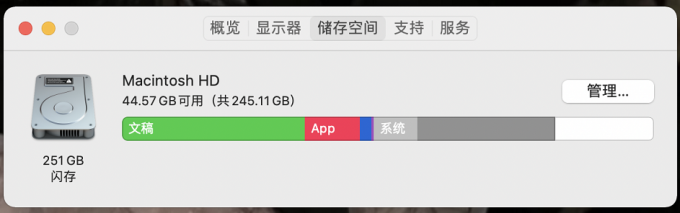
3、在弹出的窗口中,可以看到一些推荐的优化建议。
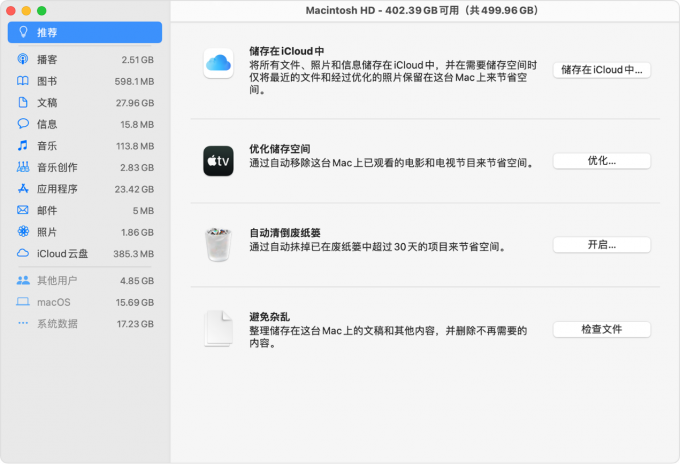
通过存储管理器,清楚地了解你的macbook空间不足的原因,以及可以采取的一些措施,比如删除不需要的文件,卸载不常用的应用程序,清空垃圾箱,或者使用iCloud存储服务来节省空间。
二、清理macbook磁盘空间
清理macbook磁盘空间的方法有很多,你可以根据你的实际情况和需求来选择合适的方法。以下是一些常用的方法和步骤:
1、删除不需要的文件
通过存储管理器来查看你的磁盘空间中有哪些不需要的文件,比如重复的文件,旧的文件,或者不再使用的文件。你可以选择删除这些文件,或者移动到外部存储设备中,以释放一些空间。
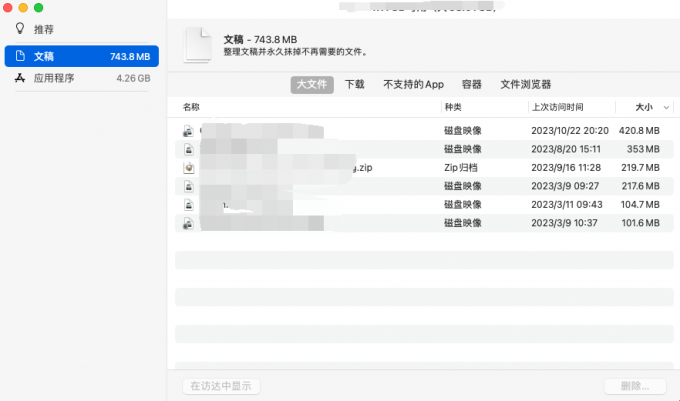
你也可以使用一些第三方的工具,比如CleanMyMac X,来帮助你找到和删除不需要的文件。CleanMyMac X是一款专业的mac清理软件,它可以智能地扫描你的磁盘空间,找出并删除大型和旧文件,系统垃圾,iTunes垃圾,邮件附件,照片库垃圾等,让你的磁盘空间焕然一新。
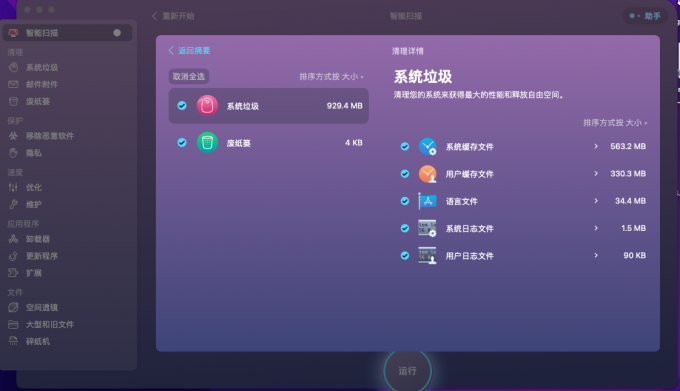
2、卸载不常用的应用程序
通过存储管理器来查看你的磁盘空间中有哪些不常用的应用程序,比如你已经不再使用的应用程序,或者你安装了但是从来没有打开过的应用程序。你可以选择卸载这些应用程序,以释放一些空间。
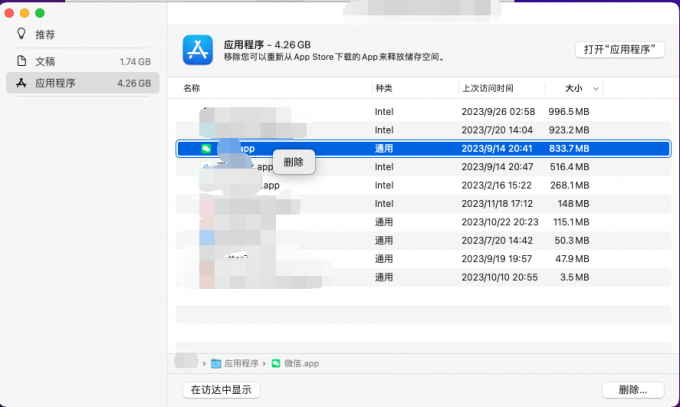
你也可以使用一些第三方的工具,比如CleanMyMac X,来帮助你完全卸载应用程序,以及它们的相关文件。CleanMyMac X可以让你一键卸载任何应用程序。它还可以帮助你重置应用程序的设置,或者更新应用程序到最新版本。
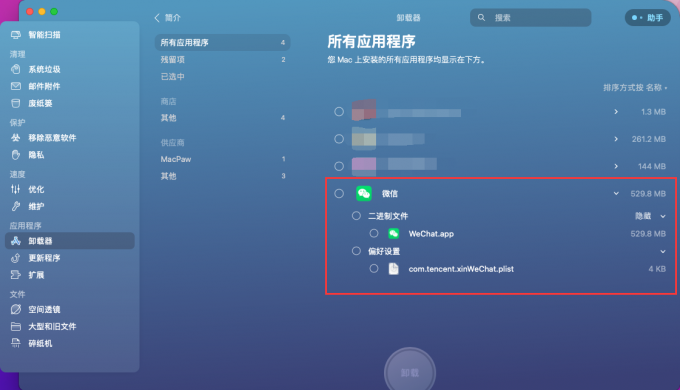
3、清空垃圾箱
你可能不知道,当你删除一个文件或者一个应用程序时,它们并没有真正从你的磁盘空间中消失,而是被移动到了垃圾箱中。垃圾箱中的文件和应用程序仍然占用你的磁盘空间,直到你清空垃圾箱。因此,你应该定期清空你的垃圾箱,以释放一些空间。右键点击垃圾箱图标,然后选择“清倒废纸篓”选项,清空废纸篓。
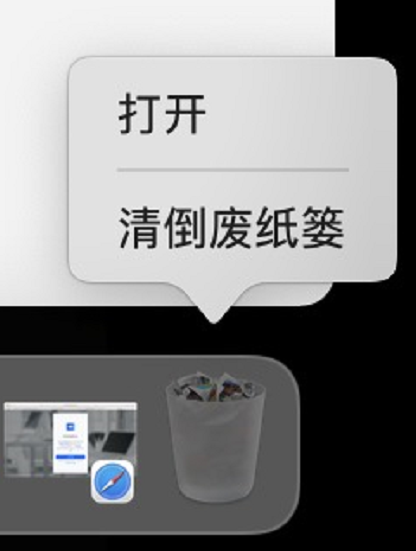
你也可以使用CleanMyMac X来帮助你清空垃圾箱,它还可以让你定期清空垃圾箱,或者在垃圾箱达到一定大小时提醒你清空。
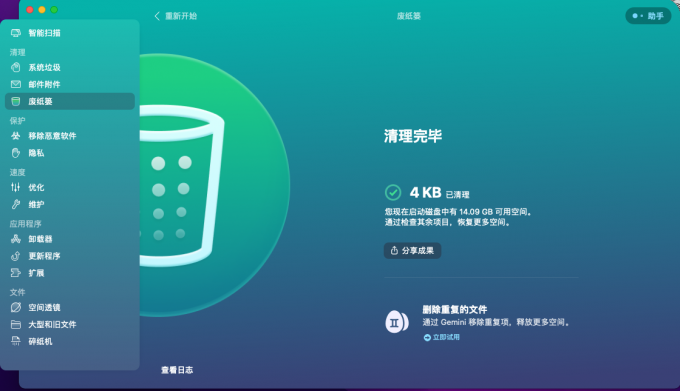
4、使用iCloud存储服务
iCloud是苹果提供的云存储服务,它可以让你把你的照片,视频,音乐,文档,应用程序等文件存储在云端,而不是在你的本地磁盘空间中。这样,你可以节省你的磁盘空间,同时也可以随时随地访问你的文件。
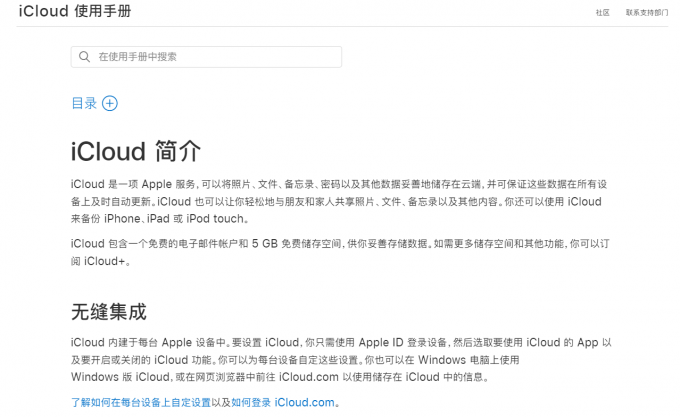
三、MacBook空间使用情况怎么看
下面我就来为大家介绍MacBook空间使用情况怎么看,通过下文的方法,你可以查看存储空间总共容量,还可以查看各文件占用存储空间情况。
1、点击状态栏最左侧苹果标志,选择“关于本机”。
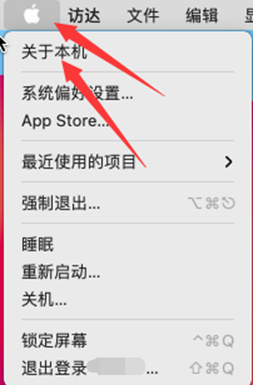
2、点击“储存空间”。
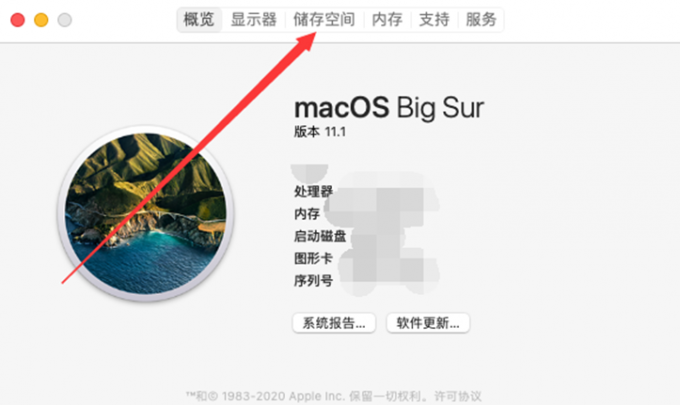
3、在这个界面可以查看存储空间总容量和磁盘使用空间情况。
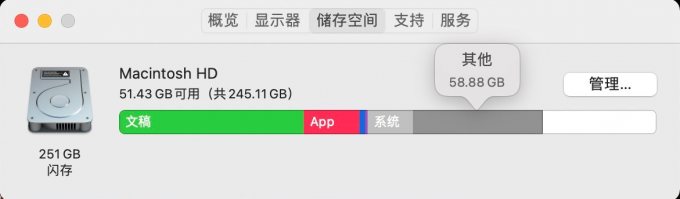
该界面显示了闪存总大小(251GB),以及可用存储空间大小(51.34GB)。如果你的电脑上有多个硬盘,此处会分别显示每个闪存的可用空间大小。图示中各颜色代表了不同文件占用存储空间情况,鼠标放上之后会显示具体占用存储空间大小。
四、总结
macbook空间不足怎么办,清理macbook磁盘空间是一个常见的问题,但是也有很多的解决方法。本文介绍了如何使用存储管理器来查看你的磁盘空间的使用情况,以及如何删除不需要的文件,卸载不常用的应用程序,清空垃圾箱,或者使用iCloud存储服务来清理macbook磁盘空间。本文还推荐了一款专业的mac清理软件——CleanMyMac X,它可以让你轻松地清理和优化你的mac,让你的mac更快更安全。希望这篇文章对你有所帮助。
展开阅读全文
︾